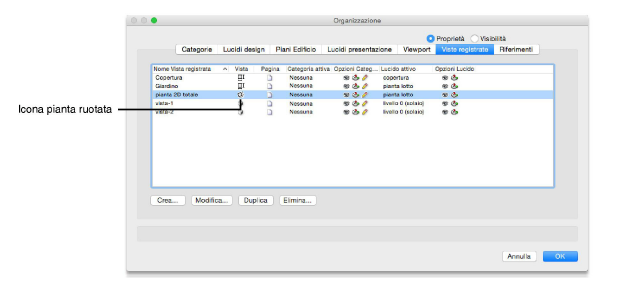Nei prodotti Vectorworks Design Series è possibile far ruotare di un certo angolo l’intero disegno visto in Alto/Pianta in modo da favorire il lavoro di chi si occupa di urbanistica o di cartografia, e in genere di tutti coloro che devono trattare disegni molto complessi. Ciò permette di orientare il disegno in base all’inclinazione rispetto agli assi di alcuni elementi fondamentali.
È possibile lavorare sul disegno ruotato usufruendo di tutte le funzionalità dell’ambiente di Vectorworks, come il Cursore Dinamico, la possibilità di vincolo in orizzontale o in verticale tramite il tasto Maiuscole, il posizionamento corretto delle maniglie di modifica degli oggetti. La rotazione della Pianta 2D può essere azzerata in qualsiasi momento con un semplice clic del mouse.
La rotazione è possibile solo in vista Alto/Pianta, così quando il disegno viene ruotato, la vista passa sempre in Alto/Pianta, indipendentemente dalla vista standard o personale attiva al momento della scelta della nuova orientazione del disegno. Tutti i Lucidi design ruotano insieme.
La Barra delle Viste ha un bottone per l'accesso veloce al comando “Ruota l’intera Pianta 2D”

Per ruotare la pianta del disegno:
1.Selezionare il comando Ruota l'intera pianta 2D o fare clic sul bottone Ruota l'intera pianta 2D nella Barra delle Viste.
2.Fare clic per indicare il punto fermo della rotazione del piano, quindi fare ancora clic per indicare l'angolo del piano di rotazione. L'angolo si può adattare agli agganci degli oggetti esistenti.
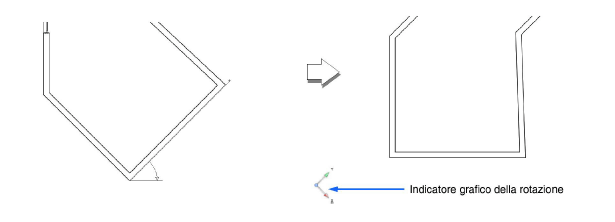
La linea di riferimento temporanea indica la linea che diventerà orizzontale dopo l’operazione. La freccia temporanea nell’arco indica la direzione di rotazione. La rotazione, diversamente dallo strumento Rotazione, è riferita a una linea orizzontale.
L’angolo di rotazione del piano può anche essere definito dalla Barra Dati dinamica, oppure può essere inserito direttamente nella Barra delle Viste. Il progetto ruota attorno al centro del piano (0,0) quando si specifica l’angolo dalla Barra.
3.Tutti i Lucidi del progetto ruotano secondo l'angolo impostato (se alcuni Lucidi fossero nella vista 3D, perderebbero la loro vista dal momento che tutti i Lucidi nel progetto sono disposti in vista Alto/Pianta Ruotata; occorrerà confermare che questa è l'azione desiderata). I Simboli posizionati e gli oggetti disegnati in questa circostanza, rispetteranno la rotazione in cui si sta operando.
4.In basso a sinistra della finestra di progetto, è visibile un indicatore grafico che indica la posizione X-Y degli assi indicatori.

Vectorworks effettua una animazione della rotazione dell’intero disegno. Nel caso in cui si voglia disattivare tale animazione occorre spegnere l’opzione “Animazione del cambio della vista” nel pannello Interattivo delle Impostazioni Generali: in questo caso il passaggio da un orientamento all’altro avviene in modo istantaneo.
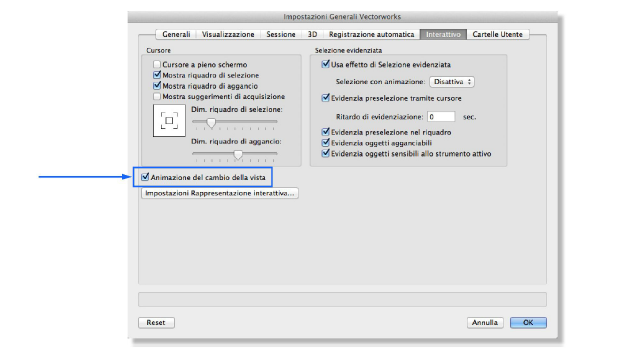
La Barra delle Viste indica quando il progetto è stato ruotato; l'icona accanto all’elenco dei Lucidi sarà modificata e il menu delle viste dei Lucidi mostrerà la voce “Alto/Pianta ruotata”. Se si decide di passare a un’altra vista e poi si desidera ritornare alla vista ruotata è possibile scegliere la voce “Alto/Pianta ruotata” nel menu delle viste standard presente nella Barra delle Viste.

Inoltre il righello assume una colorazione blu e la Tavolozza Informazioni riporta per gli oggetti selezionati sia le coordinate assolute sia le coordinate relative al sistema di riferimento rispetto al piano fatto ruotare (in funzione delle Preferenze impostate per la Tavolozza Informazioni).
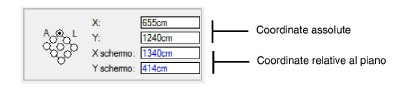
La visualizzazione nella Tavolozza Informazioni delle coordinate di oggetti che giacciono sulla vista in pianta fatta ruotare è controllata da un menu di Preferenze a cui si accede nell’angolo superiore destro della Tavolozza Informazioni.
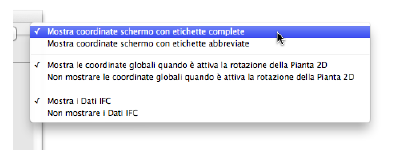
|
Opzione |
Descrizione |
|---|---|
|
Mostra coordinate schermo con etichette complete |
Fa comparire nella Tavolozza Informazioni le etichette X schermo, Y schermo e Z schermo per le coordinate degli oggetti espresse nel sistema di riferimento del piano ruotato. |
|
Mostra coordinate schermo con etichette abbreviate |
Fa comparire nella Tavolozza Informazioni le etichette X’, Y’ e Z’ per le coordinate degli oggetti espresse nel sistema di riferimento del piano ruotato. |
|
Mostra le coordinate globali quando è attiva la rotazione della Pianta 2D |
Visualizza le coordinate assolute oltre a quelle relative allo schermo quando è attiva la vista ruotata. |
|
Non mostrare le coordinate globali quando è attiva la rotazione della Pianta 2D |
Nasconde le coordinate assolute quando è attiva la vista ruotata. |
Se il comando “Ruota l’intera Pianta 2D” viene attivato di nuovo, sullo schermo compare una linea verde che indica l’angolo di rotazione precedente.
Per riportare a zero la rotazione della vista, ritornando al sistema di coordinate globali, selezionare il comando di impostazione della Vista standard “Alto/Pianta” o selezionare la voce “Alto/Pianta” dalla Barra delle Viste, o inserire il valore 0 per l’angolo nel campo “Angolo rotazione pianta 2D”.
Quando è attiva la rotazione della Pianta 2D, viene creato in automatico un Piano di Lavoro con origine nel punto di perno della rotazione e con l’asse X’ impostato orizzontalmente rispetto allo schermo. Fare clic sull’asse X’ o Y’ e trascinare il Piano di Lavoro in una nuova posizione: nei righelli vengono riportate le coordinate X’ e Y’ calcolate rispetto a tale punto.
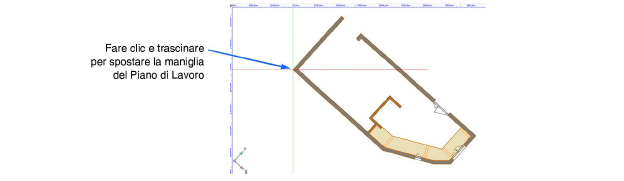
È possibile definire facilmente una vista basata sulla posizione del Piano di Lavoro. Fare clic sull’icona Modalità Piano di Lavoro  presente nella Barra delle Viste e poi selezionare una vista standard, ad esempio Fronte. Per ritornare alla vista in Pianta 2D ruotata, scegliere la voce “Alto/Pianta ruotata” nel menu delle viste standard nella Barra delle Viste.
presente nella Barra delle Viste e poi selezionare una vista standard, ad esempio Fronte. Per ritornare alla vista in Pianta 2D ruotata, scegliere la voce “Alto/Pianta ruotata” nel menu delle viste standard nella Barra delle Viste.
Il piano ruotato può essere salvato come Vista registrata e recuperato più tardi selezionando la vista da mostrare, attivando l'opzione Registra orientamento vista nel dialogo di registrazione delle viste; per ulteriori informazioni, vedere L’uso delle Viste registrate.
Le Viste Registrate con informazioni relative alla rotazione sono mostrate con una icona indicante la rotazione nella colonna delle viste presente nel dialogo Organizzazione. Ordinando la colonna delle viste si possono separare le viste ruotate da quelle non ruotate.